handbrake是电脑上一款非常好用的视频转换软件,这款软件的界面非常的简洁,没有特别复杂的操作,而且该软件已经汉化,让你可以更轻松地了解软件的使用方法,使你可以对设备中所有的视频格式进行转换,并且压缩。
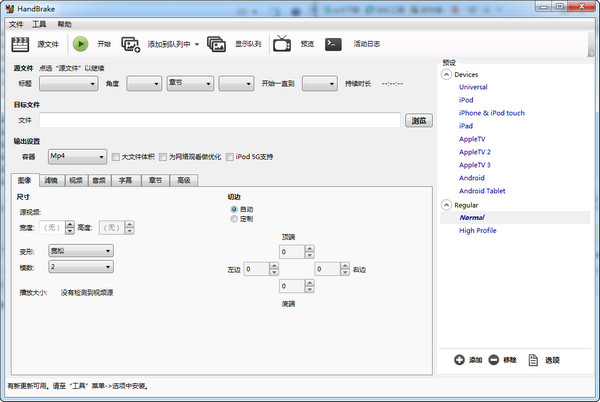
它能转换被加密的(encrypted)DVD,转换时以多任务方式工作,同时让你选择语言,声音及画面质量,转换后的画面大小等.具备 x264 的多线程 H.264 编码和 H.264 Baseline 选项。
2、支持任意类型的DVD源,如 VIDEO_TS 文件夹、DVD 映像文件、DVD 等;
3、可以使用PAL或NTSC制式;支持 AC-3、LPCM、MPEG 音轨。
4、使用handbrake你可以将 DVD 转换成 MP4、AVI、OGM 等文件格式。
2.程序的说明文档已经得到更新
3.在Windows系统上的安装包变得更小了
4.Windows用户能够暂停/恢复编码工作
5.Windows安装器不再包含命令行界面
6.由于出现了很多问题,新版本中移除了DirectX Video Acceleration (DVXA)硬件加速视频编码
7.升级HandBrake使用的第三方库
8.支持Ultra HD/4K色彩通过
9.全新的自动变形模式可最大化存储分辨率,替代原油的固定变形模式
10.装备优化后的滤镜性能最高提升10%,x264编码性能提高10%
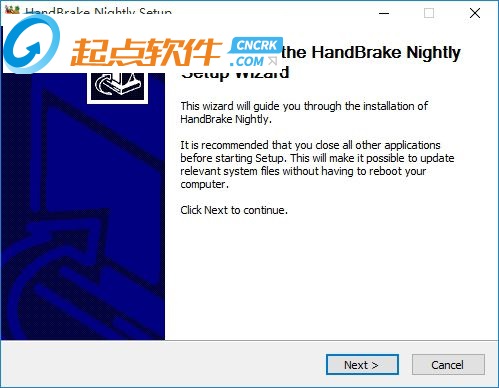
2、阅读用户使用许可协议后,点击【I Agree】表示同意协议继续安装,点击【Cancel】按钮,将被退出安装;
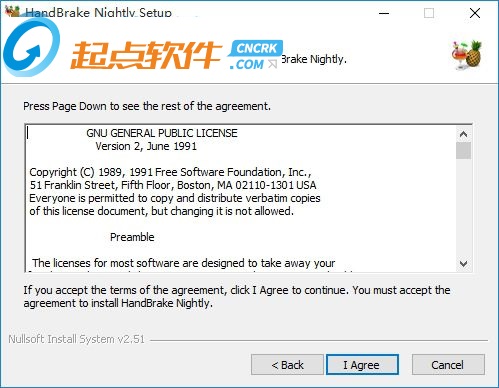
3、软件默认安装在【C:\Program Files\HandBrake Nightly】目录下,小编建议不要装在C盘,我们可通过后方的【Browse..】手工指定安装位置,最后点击【Install】即可将软件安装到您的电脑中;
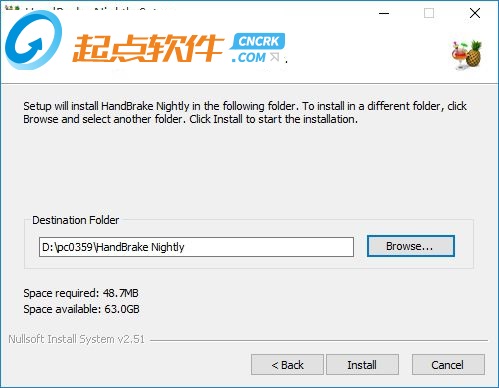
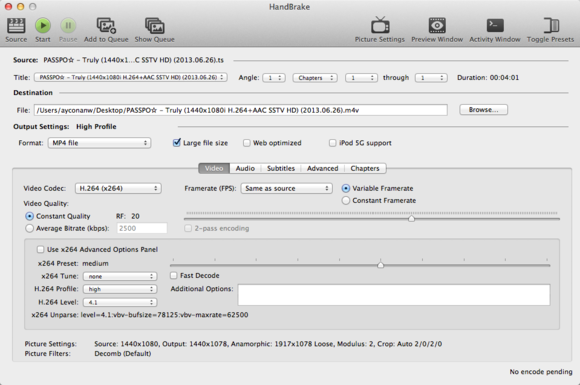
界面右边还有个附属的窗口,可以选择一些设备和normal、high profile等预设参数,这对于需要快速转换视频给手机等设备看的用户比较有用,但是我们这里暂时用不到。
第一部分:右边angle这里,可以按章节(如果视频本身带有章节信息)或时间或者帧对视频进行简单的剪辑,也就是只转换选择的部分内容,我们这个视频因为不需要剪广告,所以这里不动。如果遇到较长的视频,其中有多段广告需要剪掉的,建议先使用avidemux剪辑过后再进行压制,avidemux的使用方法后面再说。
第二部分:是文件路径,略过不提。
第三部分:format是指封装格式,因为最后传新浪还要转换成flv封装,所以这里选mp4或mkv都可以,建议使用mp4。右边的large file size是指可以转换出超过4g的视频,还有web优化,ipod支持等,我们不用改动这部分。(其实改了也没用,后面还要重新用flv封装)
下面的这几个标签,第一个是视频参数,第二个是音频参数,第三个是字幕,第四个高级,第五个章节信息。我们要改的也只有前面两项,要内嵌字幕进去的,还需要改第三项。
首先在起点软件园下载handbrake软件
安装,handbrake需要.net4.0支持,如果是windows7的话,软件在安装时会提示没有.net 支持,点击确定软件就可以直接从微软官方更新下载。如果是windows10的话系统已自带,直接安装,点击下一步即可。
软件打开后的界面如图所示,左侧窗口栏共两个选项,第一个是打开文件夹,第二个是打开单个文件,下面我们先以单个文件为例介绍操作步骤。
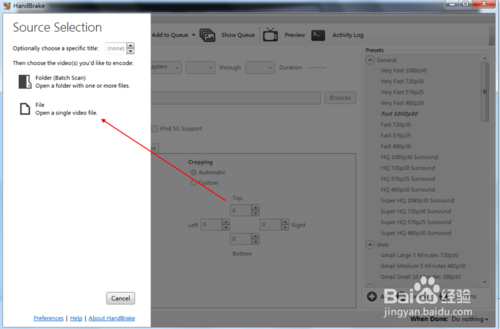
添加源文件,添加后的界面如图所示,右侧区域为常用的模式,软件默认为fast1080P30,这个默认就好,我们一般不需要更改,添加源文件后选择Brose按钮找到文件需要保存的位置后,输入需要保存的文件名称,点击确定即可
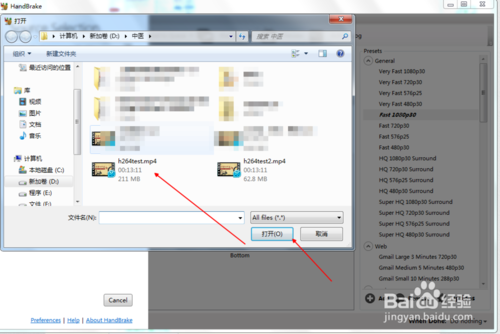
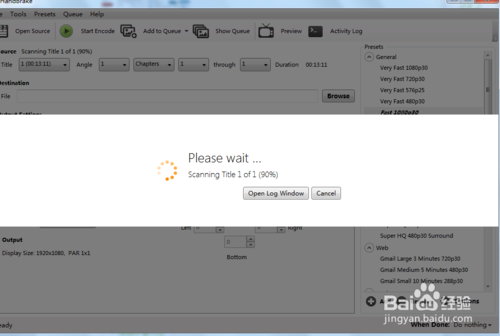
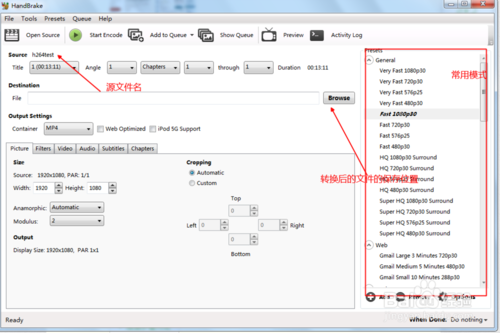
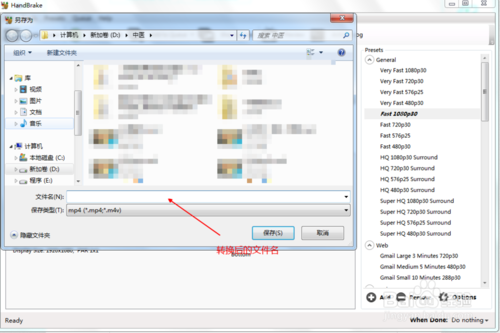
设置参数。picture这个是画面,可以设置分辨率等,一般不进行改变,默认即可。直接选择video即可,video codec选择h.264编码即可,h.265也可以选,但是h.265转换时间太长了,让人难以忍受,当然高端电脑自然不在话下了。默认quality选项有两个一个是constant quality一个是选择avg bitrate,在这呢,笔者建议选择avg的选项,avg bitrate (kbps)码率这一项填写512,并且把下面的两个勾都打上,这里填写500-1000都是可以的,太大了没有意义,太小了可能会影响清晰度,因为笔者转的是个教程,动态画面不多,清晰就可以了,如果是电影呢可以自己再试。其他设置默认就好,对于视频压缩了解不深的人不建议修改。
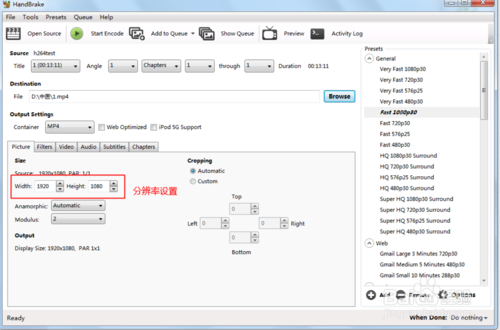
后面还有音频、字母、章节选择等等功能,对于普通只需要视频压缩转换的人来说用不到,暂不介绍了,这些都设置好之后就可以点击开始转换格式,压缩视频了。
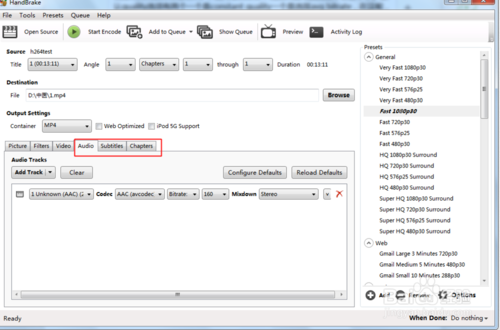
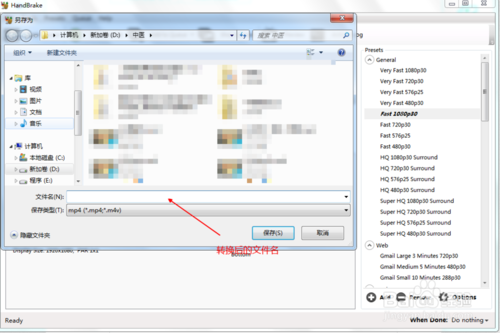
HandBrake 是一款开源免费的视频转换软件,目前该软件已经更新到一个新版本0.9.9版本,加入了许多新的大家需求的功能,并做了许多改进。免费的开源软件,简易的操作方式,更是这套软件的被人广为推荐的原因。
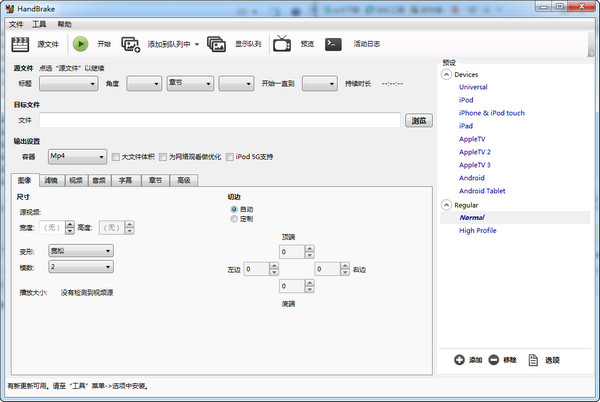
【基本介绍】
Handbrake中文版是一款小巧到极致的实用视频转换软件,批量转换视频格式,并自带压缩功能。使用handbrake无需特别技巧便可直接将DVD电影内转换成AVI/MPEG4格式,还有MP4及OGM输出、AAC 及 Vorbis 编码。它能转换被加密的(encrypted)DVD,转换时以多任务方式工作,同时让你选择语言,声音及画面质量,转换后的画面大小等.具备 x264 的多线程 H.264 编码和 H.264 Baseline 选项。
【软件特点】
1、可将DVD影片输出成MP4、AVI、OGM等各种不同的格式,让用户方便在各种不同的播放程序中观看!2、支持任意类型的DVD源,如 VIDEO_TS 文件夹、DVD 映像文件、DVD 等;
3、可以使用PAL或NTSC制式;支持 AC-3、LPCM、MPEG 音轨。
4、使用handbrake你可以将 DVD 转换成 MP4、AVI、OGM 等文件格式。
【软件功能】
1.可以在英特尔Skylake或者更新的CPU上运行全新英特尔QuickSync视频 H.265/HEVC2.程序的说明文档已经得到更新
3.在Windows系统上的安装包变得更小了
4.Windows用户能够暂停/恢复编码工作
5.Windows安装器不再包含命令行界面
6.由于出现了很多问题,新版本中移除了DirectX Video Acceleration (DVXA)硬件加速视频编码
7.升级HandBrake使用的第三方库
8.支持Ultra HD/4K色彩通过
9.全新的自动变形模式可最大化存储分辨率,替代原油的固定变形模式
10.装备优化后的滤镜性能最高提升10%,x264编码性能提高10%
【安装教程】
1、下载并解压附件包,解压后找到【exe】文件双击运行,进入软件安装向导界面,点击【Next】;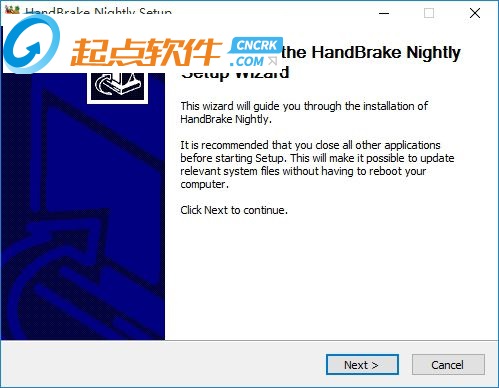
2、阅读用户使用许可协议后,点击【I Agree】表示同意协议继续安装,点击【Cancel】按钮,将被退出安装;
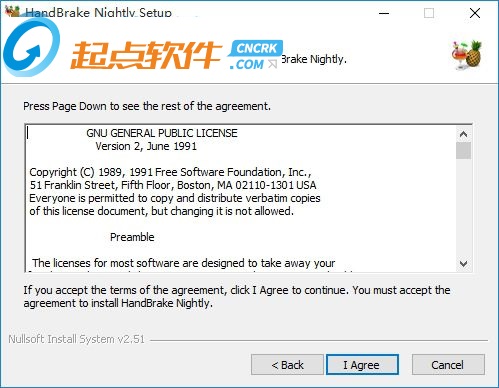
3、软件默认安装在【C:\Program Files\HandBrake Nightly】目录下,小编建议不要装在C盘,我们可通过后方的【Browse..】手工指定安装位置,最后点击【Install】即可将软件安装到您的电脑中;
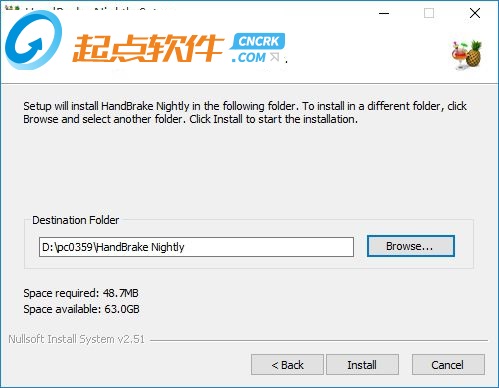
【界面介绍】
打开HandBrake,点左上角的Source图标,打开我们要压制的源视频。界面基本是这个样子的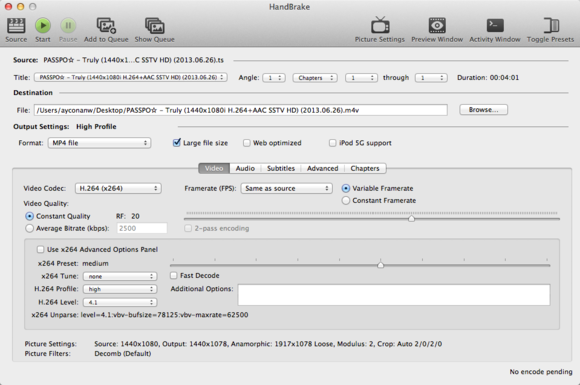
界面右边还有个附属的窗口,可以选择一些设备和normal、high profile等预设参数,这对于需要快速转换视频给手机等设备看的用户比较有用,但是我们这里暂时用不到。
第一部分:右边angle这里,可以按章节(如果视频本身带有章节信息)或时间或者帧对视频进行简单的剪辑,也就是只转换选择的部分内容,我们这个视频因为不需要剪广告,所以这里不动。如果遇到较长的视频,其中有多段广告需要剪掉的,建议先使用avidemux剪辑过后再进行压制,avidemux的使用方法后面再说。
第二部分:是文件路径,略过不提。
第三部分:format是指封装格式,因为最后传新浪还要转换成flv封装,所以这里选mp4或mkv都可以,建议使用mp4。右边的large file size是指可以转换出超过4g的视频,还有web优化,ipod支持等,我们不用改动这部分。(其实改了也没用,后面还要重新用flv封装)
下面的这几个标签,第一个是视频参数,第二个是音频参数,第三个是字幕,第四个高级,第五个章节信息。我们要改的也只有前面两项,要内嵌字幕进去的,还需要改第三项。
【使用教程】
如何用handbrake进行视频压缩教程首先在起点软件园下载handbrake软件
安装,handbrake需要.net4.0支持,如果是windows7的话,软件在安装时会提示没有.net 支持,点击确定软件就可以直接从微软官方更新下载。如果是windows10的话系统已自带,直接安装,点击下一步即可。
软件打开后的界面如图所示,左侧窗口栏共两个选项,第一个是打开文件夹,第二个是打开单个文件,下面我们先以单个文件为例介绍操作步骤。
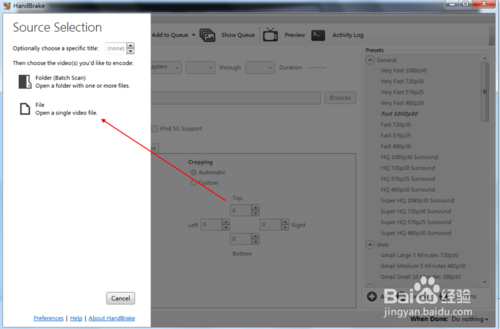
添加源文件,添加后的界面如图所示,右侧区域为常用的模式,软件默认为fast1080P30,这个默认就好,我们一般不需要更改,添加源文件后选择Brose按钮找到文件需要保存的位置后,输入需要保存的文件名称,点击确定即可
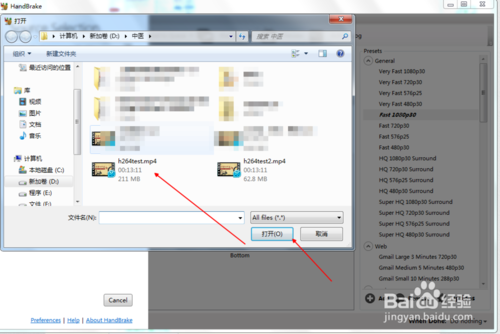
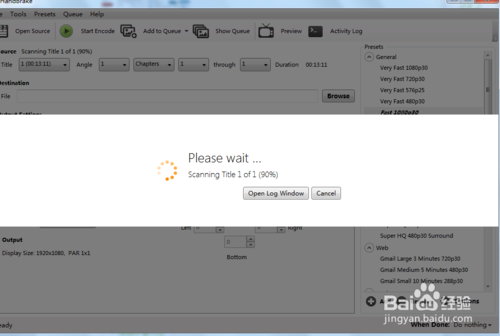
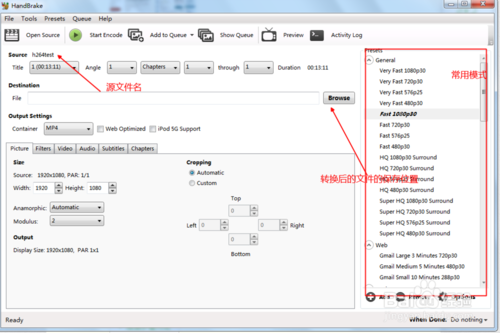
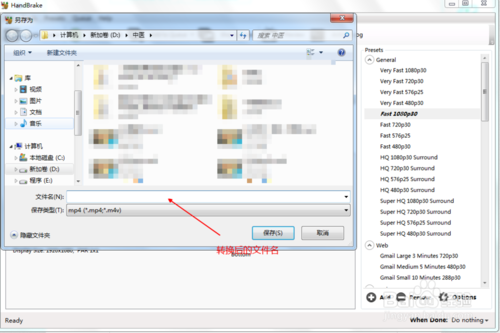
设置参数。picture这个是画面,可以设置分辨率等,一般不进行改变,默认即可。直接选择video即可,video codec选择h.264编码即可,h.265也可以选,但是h.265转换时间太长了,让人难以忍受,当然高端电脑自然不在话下了。默认quality选项有两个一个是constant quality一个是选择avg bitrate,在这呢,笔者建议选择avg的选项,avg bitrate (kbps)码率这一项填写512,并且把下面的两个勾都打上,这里填写500-1000都是可以的,太大了没有意义,太小了可能会影响清晰度,因为笔者转的是个教程,动态画面不多,清晰就可以了,如果是电影呢可以自己再试。其他设置默认就好,对于视频压缩了解不深的人不建议修改。
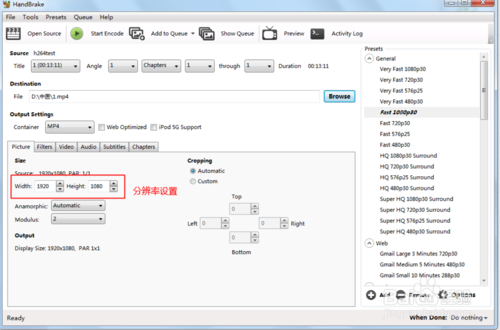
后面还有音频、字母、章节选择等等功能,对于普通只需要视频压缩转换的人来说用不到,暂不介绍了,这些都设置好之后就可以点击开始转换格式,压缩视频了。
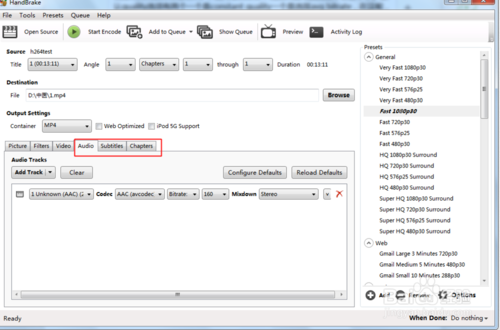
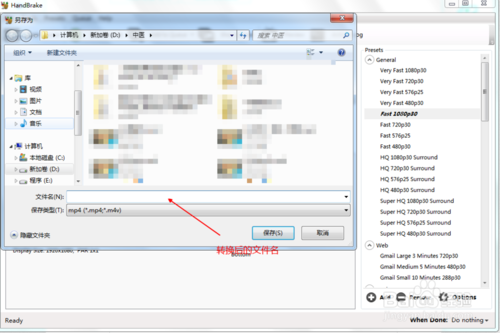
【更新日志】
HandBrake 0.10.0 发布,新版本包含新的编码器,包括:Intel QuickSync Video、H.265、VP8 和 LibFaac,同时更新了 x264 和 libav 库;改进了过滤器和缩放器;改进了 GUI 界面。HandBrake 是一款开源免费的视频转换软件,目前该软件已经更新到一个新版本0.9.9版本,加入了许多新的大家需求的功能,并做了许多改进。免费的开源软件,简易的操作方式,更是这套软件的被人广为推荐的原因。

